GIF (Graphics Interchange Format) est l'un des formats d'images animées les plus connus. Ils font vibrer le monde en ligne avec leurs animations étonnantes. Dans l'ensemble, les photos fixes suscitent chez le public un plus grand désir d'apprécier les animations qui racontent une histoire de mille mots en quelques secondes seulement. Facebook, Tumblr et BuzzFeed sont les trois sites les plus utilisés pour les GIF. On nous pose souvent la question : comment publier un GIF sur Facebook ?
C'est pourquoi nous avons décidé de partager l'ensemble de la question dans cet article. Il contient tous les aspects et toutes les méthodes permettant d'ajouter des GIF à Facebook, même sur les appareils iPhone.
- Partie 1. Comment ajouter des GIFs à Facebook ? - 2 méthodes
- Partie 2. Comment mettre un GIF sur Facebook avec la fonction GIF ?
- Partie 3. Comment publier un GIF dans un commentaire Facebook ?
- Partie 4. Comment poster un GIF sur Facebook à partir d'un iPhone - 2 méthodes
- Partie 5. FAQ sur la publication de GIFs sur Facebook
Créer un GIF amusant pour Facebook en ligne et gratuitement - Online UniConverter
Partie 1. Comment ajouter des GIFs à Facebook ?
Aujourd'hui, il suffit de quelques secondes pour partager ou ajouter un GIF sur Facebook. Le site web de GIF le plus populaire, GIPHY, offre de nombreuses options pour faire la même chose. Alors, sans perdre de temps, nous aimerions vous présenter quelques étapes simples qui vous permettront de partager votre GIF sélectionné sur Facebook.
Au total, GIPHY propose les deux méthodes suivantes.
Méthode 1 : Télécharger un GIF sur Facebook directement depuis giphy.com
Les étapes ci-dessous vous aideront à télécharger des GIF directement sur Facebook.
Étape 1. Aller sur www.giphy.com
Rendez-vous sur le site web susmentionné et sélectionnez le GIF que vous souhaitez télécharger. Vous pouvez créer, télécharger ou choisir parmi les nouveaux GIFs déjà créés. Vous pouvez créer, télécharger ou choisir parmi les nouveaux GIFs déjà créés. Utilisez donc leurs onglets de recherche et choisissez votre GIF préféré.
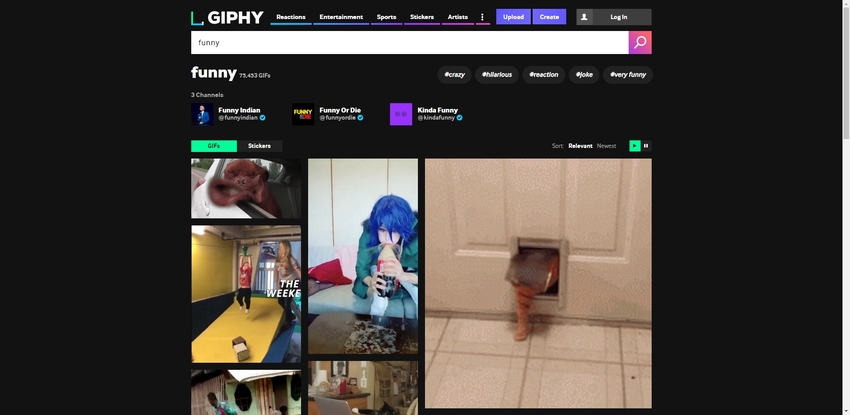
Étape 2. Cliquez sur un GIF que vous aimez
Cliquez sur le GIF sélectionné. Une nouvelle fenêtre s'ouvrira avec plusieurs options. Ici, vous pouvez l'ajouter aux favoris, copier les liens, les médias, les intégrer et les partager avec Twitter, Facebook, Instagram, Pinterest, etc.
Étape 3. Cliquez sur l'icône Facebook
Ensuite, vous devez cliquer sur le bouton de télécharger Facebook dans la fenêtre de détail du GIF. Une nouvelle page s'affiche, vous demandant d'écrire quelque chose sur le GIF ou de montrer un sentiment ou une activité, puis de cliquer sur le bouton Publier sur Facebook.
De même, vous pouvez utiliser l'application GIPHY pour ajouter des GIF à Facebook en quelques minutes. Après avoir sélectionné votre GIF préféré ou avoir créé ou téléchargé le vôtre, appuyez sur l'icône de partage située sous n'importe quel GIF.
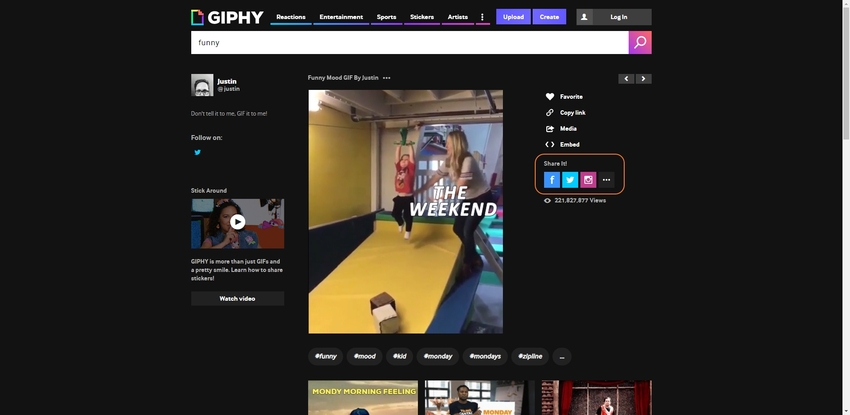
Méthode 2 : Ajouter un GIF à Facebook de manière native
Au lieu de partager directement des GIFs sur Facebook, vous pouvez également suivre une procédure quelque peu longue si vous ne voulez pas que Giphy intervienne dans votre profil Facebook. Pour ce faire, suivez les étapes ci-dessous.
Étape 1. Ouvrir l'application Giphy ou le site Web Giphy
Tout d'abord, vous devez ouvrir le site officiel de Giphy ou l'application Giphy. Sélectionnez ensuite le GIF que vous souhaitez ajouter à Facebook.
Étape 2. Cliquez sur GIF sélectionné
Cliquez sur le GIF choisi et accédez à la fenêtre de détail du GIF. Il vous proposera différentes options, comme indiqué ci-dessus. Faites un clic droit et enregistrez le GIF sur le bureau. Si vous êtes sur mobile, cliquez sur le bouton Enregistrer pour conserver la photo dans le rouleau d'appareils photo.
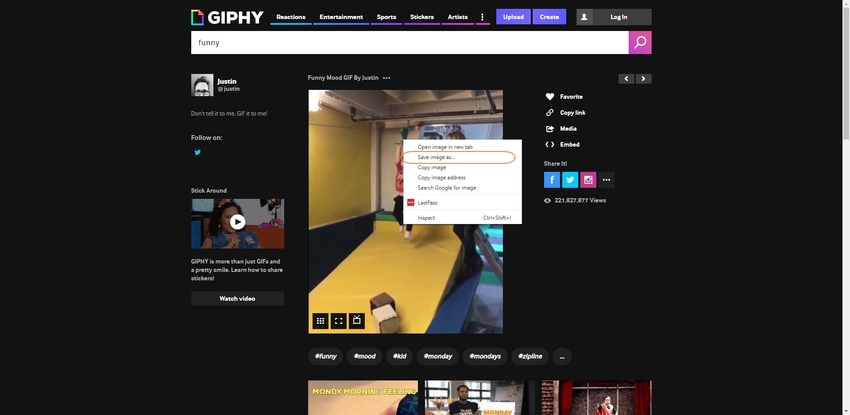
Étape 3. Ouvrez votre profil Facebook
Après avoir enregistré l'image GIF, ouvrez votre profil Facebook. Ensuite, dans la section Ajouter une photo/vidéo, sélectionnez le GIF enregistré. Le téléchargement du GIF ne prendra qu'une seconde ou deux. Une fois qu'il a été téléchargé, il suffit de cliquer sur le bouton "Publier".
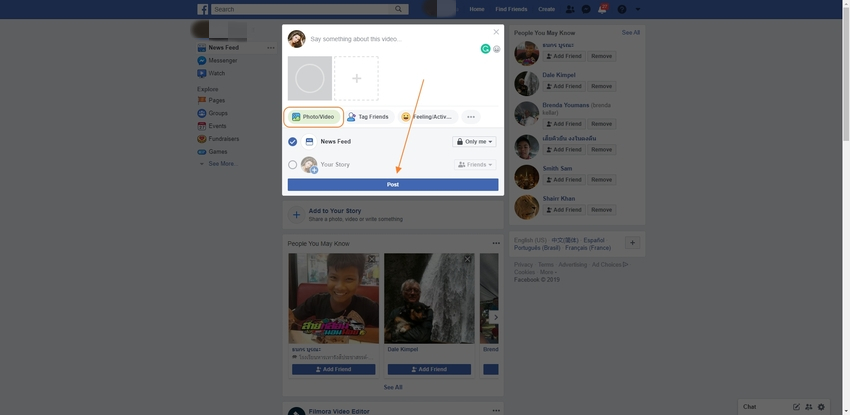
Voici donc deux méthodes simples pour savoir comment partager un GIF sur Facebook. Gfycat est l'une des alternatives populaires à Giphy si vous êtes curieux de rechercher plus de GIFs.
Partie 2. Comment mettre un GIF sur Facebook avec la fonction GIF ?
Si vous souhaitez savoir comment utiliser les GIF sur Facebook, suivez ce guide étape par étape et utilisez efficacement la fonction GIF.
Étape 1. Connectez-vous à votre compte Facebook
À l'étape 1, vous devez vous connecter à votre compte Facebook. Vérifiez l'option Faire une publication sur l'écran d'accueil de Facebook, qui se trouve en haut de l'écran.
Étape 2. Cliquer sur trois points
Lorsque vous vous dirigez vers le partage du GIF, trois points apparaissent sur le côté, comme le montre l'illustration. Il suffit de cliquer dessus pour obtenir d'autres options d'affichage.
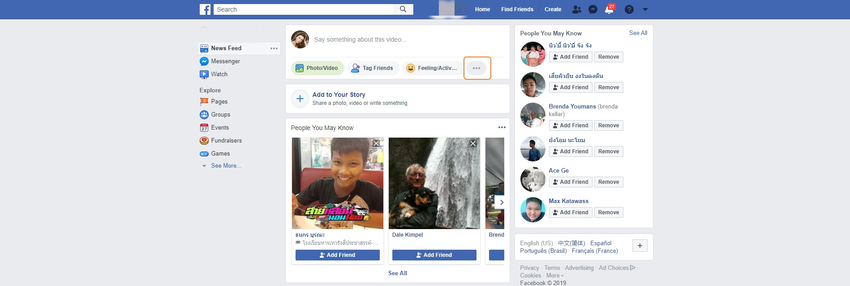
Étape 3. Cliquez sur le bouton GIF
Une série d'options différentes s'affichera devant vous, parmi lesquelles vous devrez choisir le GIF. Le bouton est facile à trouver et propose de nombreux GIF à insérer directement dans votre message Facebook. Faites défiler la barre pour trouver d'autres GIF, car il n'en manque pas.
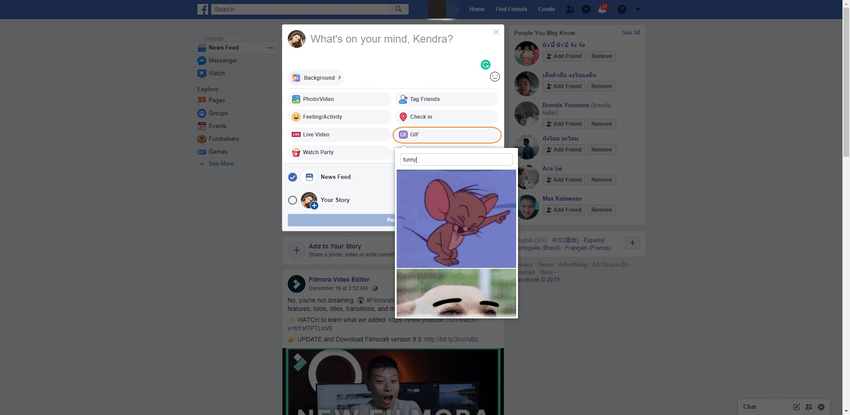
Étape 4. Partager le GIF
Il vous suffit de cliquer sur le GIF que vous souhaitez partager sur une publication Facebook, d'ajouter du texte si vous le souhaitez et d'appuyer sur le bouton Publier.
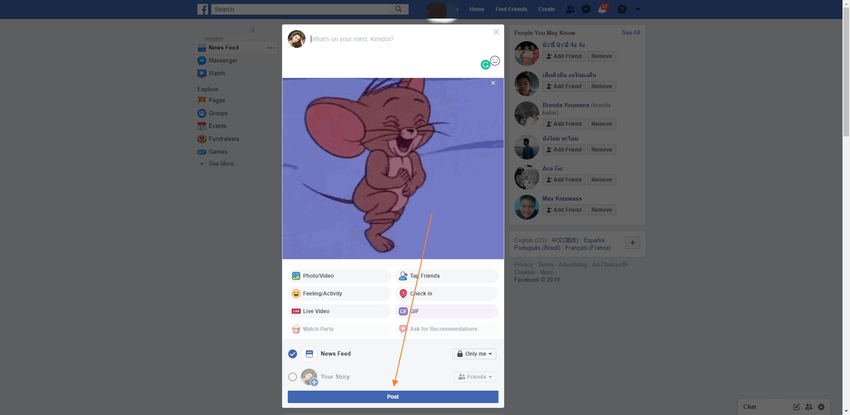
Partie 3. Comment publier un GIF dans un commentaire Facebook ?
Dans cette section, nous allons vous expliquer comment ajouter un GIF à un commentaire Facebook en quatre étapes simples.
Étape 1. Aller à la publication sur Facebook
Comment commenter avec un gif sur Facebook? Recherchez l'article que vous souhaitez commenter avec GIF et cliquez sur le bouton Commentaire situé sous l'article. Dans l'onglet, écrivez un commentaire, vous pouvez partager vos pensées avec un texte, un GIF, une photo ou un emoji.
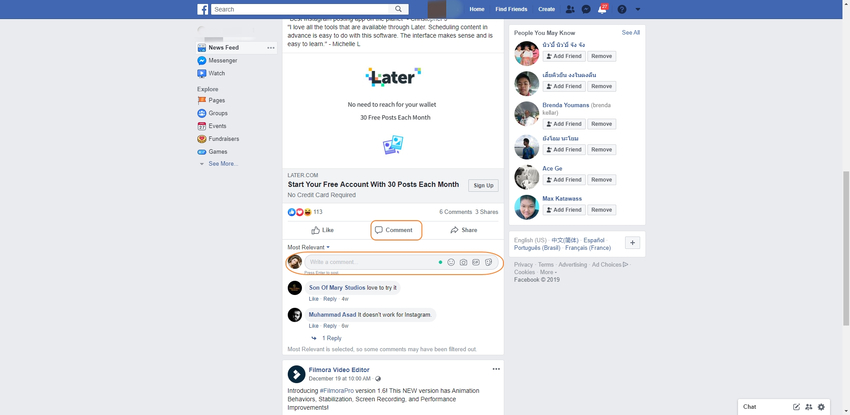
Étape 2. Cliquez sur le bouton GIF
Après avoir ajouté du texte ou d'autres commentaires, il suffit de cliquer sur le bouton GIF et de rechercher votre GIF à partir de différentes options. Pour le GIF, vous pouvez rechercher des expressions telles que "fier de toi", "bien joué", "félicitations", etc. Ensuite, sélectionnez ce GIF pour en voir l'aperçu. Cliquez sur le bouton x pour supprimer le GIF si vous ne l'aimez pas. Cette opération supprimera le commentaire ainsi que le GIF.
Étape 3. Appuyez sur le bouton d'entrée pour publier le GIF
Après avoir sélectionné votre GIF, placez le curseur dans la zone de commentaire et appuyez sur la touche Entrée. Le commentaire sera immédiatement publié après cela, ce que vous pouvez voir au bas des commentaires existants.
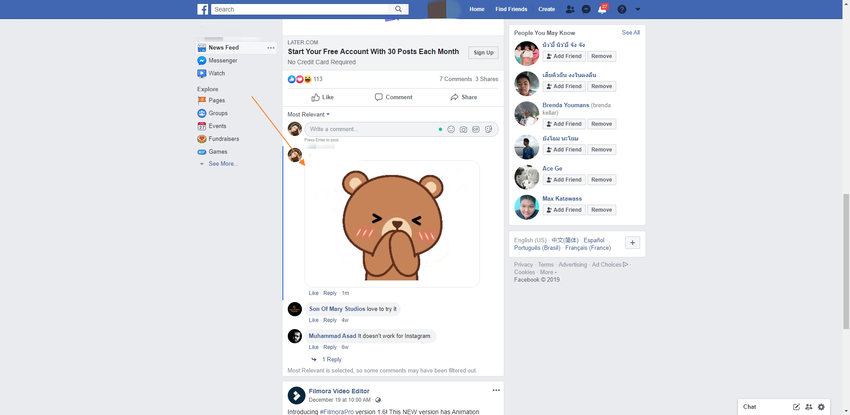
Ainsi, il est très facile de télécharger des GIFs dans les commentaires Facebook.
Partie 4. Comment publier un GIF sur Facebook à partir d'un iPhone ?
Lisez attentivement cette section si vous voulez savoir comment publier un GIF sur Facebook à partir d'un iPhone. Cependant, il y a deux façons de faire la même chose sur votre appareil iPhone.
Méthode 1 : Utiliser la fonction GIF de Facebook
Comme son nom l'indique, Facebook a sa fonction GIF. Nous avons également abordé ce sujet dans les sections précédentes. Voyons donc comment utiliser la fonction GIF de Facebook en quelques étapes simples.
Étape 1. Aller à Créer une section de poste
Si vous souhaitez ajouter un GIF à une publication Facebook, suivez les étapes suivantes. Lancez d'abord votre application Facebook. Ensuite, What's on your mind apparaîtra sur la page d'accueil de Facebook. Cliquez légèrement et vous verrez apparaître la fonction GIF.
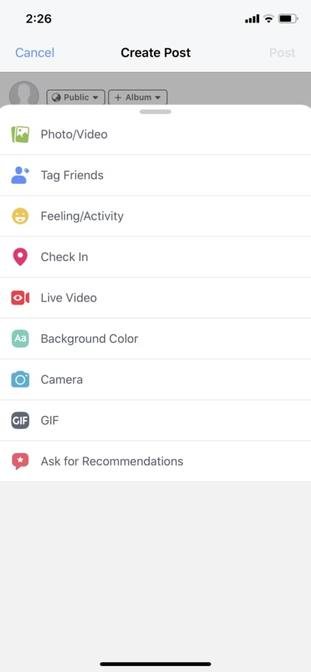
Étape 2. Cliquez sur le bouton GIF
Il vous suffit ensuite d'appuyer sur le bouton GIF et de rechercher ou de sélectionner votre GIF préféré parmi les différentes options disponibles.
Étape 3. Appuyer sur le bouton Partager
Après avoir sélectionné votre GIF, il vous suffit d'appuyer sur le bouton bleu Publier, et le tour est joué !
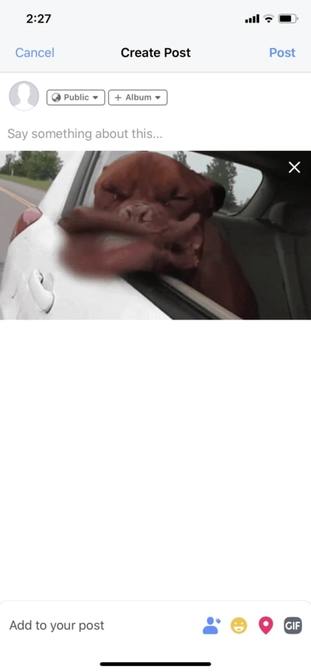
Méthode 2 : Utiliser l'application Giphy
Utilisez l'application GIF, telle que Giphy, pour créer, télécharger ou sélectionner votre GIF préféré et le partager sur les médias sociaux tels que Facebook, Twitter, etc.
Étape 1. Accéder à l'application GIPHY sur votre iPhone
Allez sur et choisissez parmi les nombreuses options de GIF disponibles.
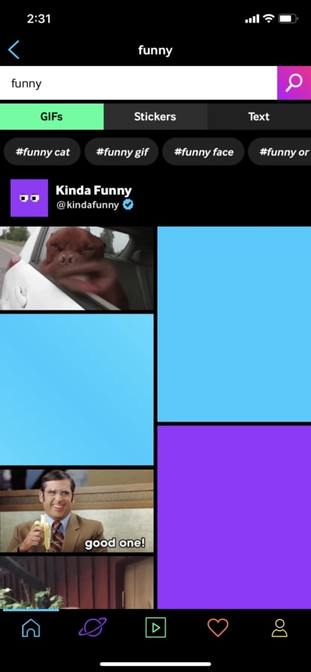
Étape 2. Cliquez sur le GIF de votre choix
Sélectionnez le GIF et cliquez dessus. Une nouvelle page détaillée s'ouvre et vous propose différentes options de partage. Cliquez sur le bouton Facebook.
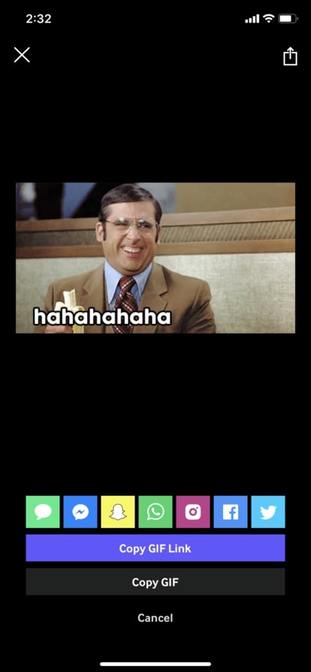
Étape 3. Partager le GIF sur Facebook
Après avoir cliqué sur le bouton Facebook, vous serez redirigé vers votre profil Facebook. Vous pouvez taper quelque chose pour le GIF ou afficher n'importe quel sentiment avec celui-ci. Cependant, vous pouvez également partager un simple GIF. Ensuite, cliquez sur le bouton bleu Partager pour partager le message du GIF.
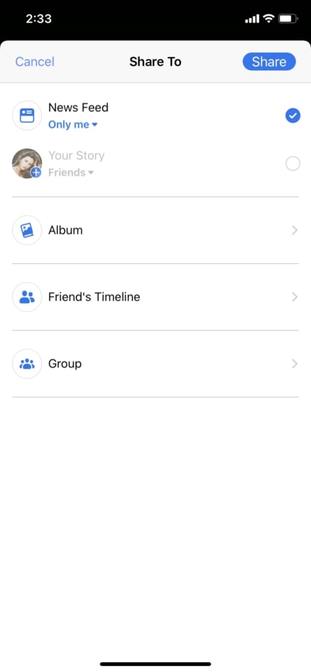
Partie 5. FAQ sur la publication de GIFs sur Facebook
Q1 : Où publier des GIFs sur Facebook ?
R1 : En principe, les utilisateurs de Facebook peuvent appliquer des GIF sur les posts, les messages, les photos de profil, les commentaires, les statuts, les pages commerciales, les vidéos, etc. de Facebook. Les GIF attrayants stimulent l'interaction avec Facebook.
Astuce bonus : Un GIF sans texte amusant n'a pas d'âme, pourquoi ne pas ajouter du texte au GIF pour le rendre plus intéressant ou simplement exprimer vos vrais sentiments.
Q2 : Pourquoi ne puis-je pas publier un GIF sur Facebook ?
A2 : Il y a 3 raisons courantes et les solutions correspondantes pour résoudre ce problème :
1. Vous utilisez une ancienne version de Facebook et certains bogues ou pépins surviennent, ce qui fait que vous ne parvenez pas à publier un GIF ;
2. Une URL de GIF incorrecte peut entraîner une publication erronée ;
3. Vous utilisez un appareil Android dont la version est obsolète.
Compte tenu de ces principales raisons, vous pouvez essayer de mettre à jour votre application Facebook ou vos mobiles, de changer votre navigateur, de vérifier l'URL des GIFs.
Résumé
Nous espérons que vous avez apprécié toutes les versions permettant de télécharger des GIFs sur Facebook. Lisez attentivement toutes les étapes et vous serez en mesure d'effectuer la tâche en quelques secondes. Les GIFs ne vont nulle part si l'on considère leur portée à l'avenir, alors pourquoi ne pas profiter de ce beau concept dès maintenant !
Si vous cherchez un logiciel puissant pour éditer, compresser et convertir des fichiers, Wondershare UniConverter peut répondre à vos besoins. D'autres fonctionnalités sont à télécharger gratuitement et à essayer.
- Il permet de convertir des vidéos en plus de 1000 formats à une vitesse 90 fois plus rapide sans perte de qualité.
- Transférez facilement des fichiers multimédias vers des appareils iOS et Android.
- Cette boîte à outils vidéo polyvalente contient un convertisseur d'images, un créateur de GIF, un convertisseur VR et bien plus encore.
- Vous pouvez télécharger UniConverter sous Windows ou Mac gratuitement.
- La toute nouvelle interface intuitive convient à la plupart des utilisateurs débutants.




